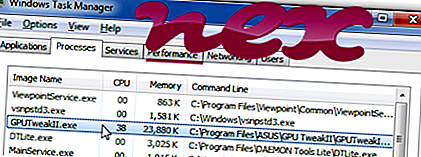
GPUTweakIIとして知られるプロセスは、ソフトウェアTODO:Product name by TODO:Company nameに属します。
説明: GPUTweakII.exeはWindows OSにとって必須ではなく、比較的問題が少ないものです。 GPUTweakII.exeは「C:\ Program Files(x86)」のサブフォルダーにあります。一般的なのはC:\ Program Files(x86)\ ASUS \ GPU TweakII \です。 Windows 10/8/7 / XPの既知のファイルサイズは、12, 798, 976バイト(すべてのオカレンスの16%)、10, 980, 816バイト、および7個のバリアントです。
ソフトウェアは、コントロールパネルの[ プログラムの追加と削除]アプレットを使用して削除できます。 GPUTweakII.exeファイルは、Windowsシステムファイルではありません。 プログラムは表示されません。 ファイルにはデジタル署名があります。 GPUTweakII.exeは、キーボードとマウスの入力を記録し、アプリケーションを監視できます。 したがって、技術的なセキュリティ評価は23%危険です。
この亜種のアンインストール:GPUTweakII.exeを使用して問題が発生した場合は、次のことも実行できます。
- www.asus.com.twのカスタマーサービスにアドバイスを求める
- Windowsコントロールパネルのプログラムのアンインストール機能を使用して、ソフトウェアASUS GPU TweakIIまたはASUSTeK Computer Inc.をアンインストールします(Windows:スタート、設定、コントロールパネル、プログラムのアンインストール)
重要:一部のマルウェアは、特にC:\ WindowsまたはC:\ Windows \ System32フォルダーにある場合、それ自体をGPUTweakII.exeとして偽装します。 したがって、PCのGPUTweakII.exeプロセスをチェックして、脅威であるかどうかを確認する必要があります。 コンピューターのセキュリティを確認するには、 セキュリティタスクマネージャーをお勧めします。 これは、 ワシントンポストおよびPCワールドのトップダウンロードピックの 1つです。
クリーングパソコンはGPUweakIIに関わる問題が解決できる重要なことです。 つまり、マルウェアのスキャンを実行し、1つのcleanmgrと2つのsfc / scannowを使用してハードドライブをクリーニングし、3つの不要なプログラムをアンインストールし、自動起動プログラムを確認し(4 msconfigを使用)、Windows 5自動更新を有効にします。 定期的なバックアップを実行すること、または少なくとも復元ポイントを設定することを常に忘れないでください。
実際に問題が発生した場合は、最後に行ったこと、または問題が初めて現れる前に最後にインストールしたことを思い出してください。 6 resmonコマンドを使用して、問題の原因となっているプロセスを特定します。 深刻な問題がある場合でも、Windowsを再インストールするよりも、インストールを修復するか、Windows 8以降のバージョンでは、7 DISM.exe / Online / Cleanup-image / Restorehealthコマンドを実行することをお勧めします。 これにより、データを失うことなくオペレーティングシステムを修復できます。
コンピューターのGPUTweakII.exeプロセスの分析に役立つように、次のプログラムが役立つことが証明されています。セキュリティタスクマネージャーは、キーボードやブラウザーの監視や自動開始エントリなどの隠しプロセスを含む、実行中のすべてのWindowsタスクを表示します。 独自のセキュリティリスク評価は、プロセスが潜在的なスパイウェア、マルウェア、またはトロイの木馬である可能性を示します。 B Malwarebytes Anti-Malwareは、スリープ状態のスパイウェア、アドウェア、トロイの木馬、キーロガー、マルウェア、トラッカーをハードドライブから検出して削除します。
関連ファイル:
mcvsescn.exe dc727a8c-7582-483c-a1c2-2b885f099bb5.dll dlchosts.exe GPUTweakII.exe umxsbxexw.dll picasamediadetector.exe mp4player.exe m3000mnt.exe internetenhancer.exe qtranslate.exe cmrcservice.exe












